動きの悪くなったパソコンをHDDからSSDに交換しました。
「InsydeH20 セットアップユーティ」が出たところからの対処を書いています。
※11631
InsydeH20 セットアップユーティ/リカバリディスクで復元
SDDを装着して電源を入れたら、InsydeH20 セットアップユーティが表示されました。
壊れたのかとヒヤヒヤしてます。
「DVDセットしてから
ctr+alt+delete 」
と先生のアドバイス。
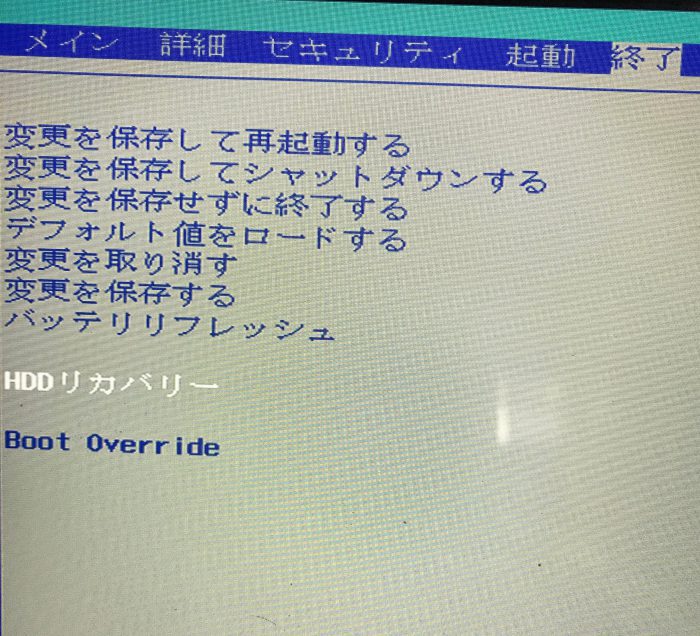
ctr+alt+delete
ちなみに「ctr+alt+delete」は、キーボードリセット。
複数のキーを組み合わせて押すことで、パソコンをソフトウェア的に再起動させることである。 Windowsでは、[Ctrl]キーと[Alt]キーと[Delete]キーを同時に押すことでキーボードリセットが実行できる。Mac OSでは、[control]キーと[command]キーとイジェクトキー(イジェクトキー未搭載のキーボードはパワーオンキー)を同時に押すことでキーボードリセットが実行できる。
言われるままやってました。
キーボードリセットのことだったんですね。
リカバリディスクで復元
■ リカバリディスクをセット
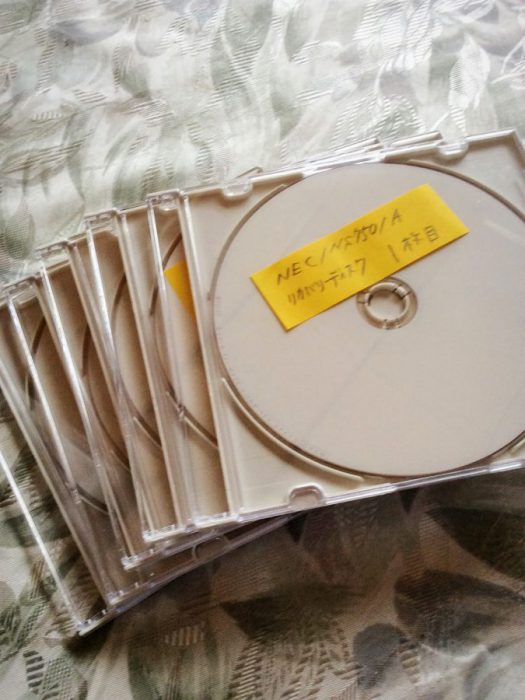
■ M icrosoft I ME を選択
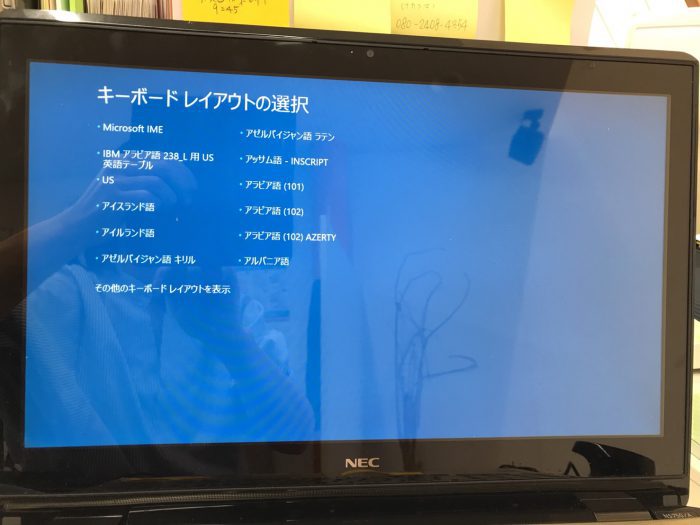
■ リカバリーツールをを選択
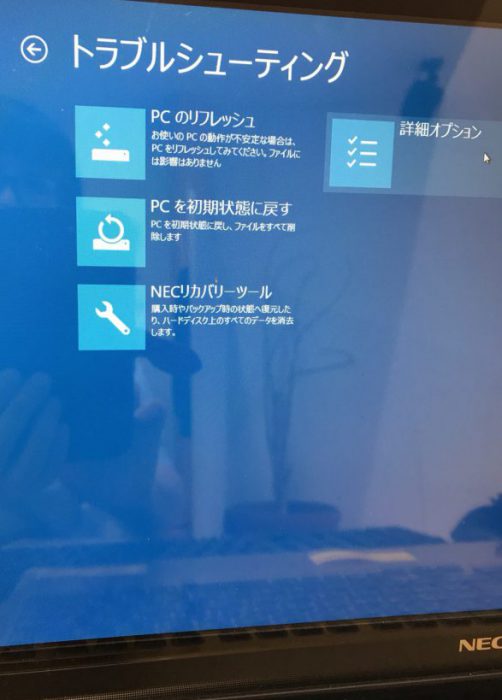
■ 再セットアップを選択

■ 購入時のサイズを選びました。
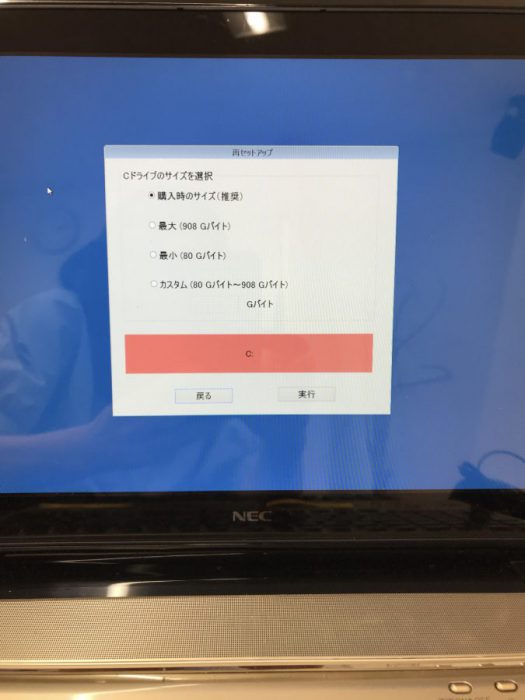
■ 「実行しますか」 → はい
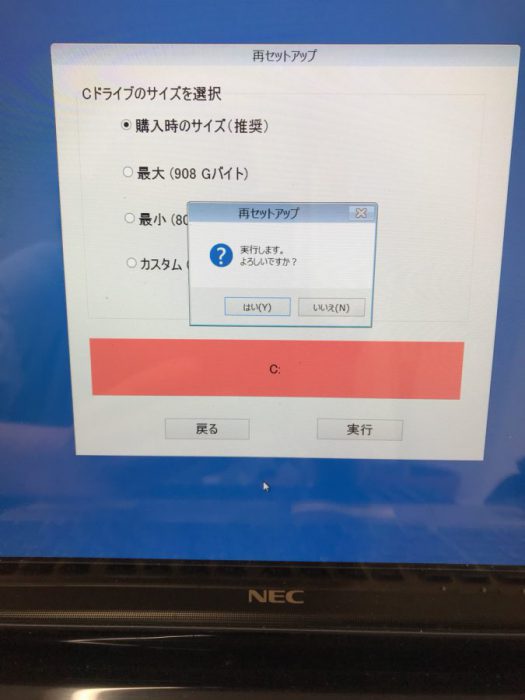
■ しばらくお待ちください。
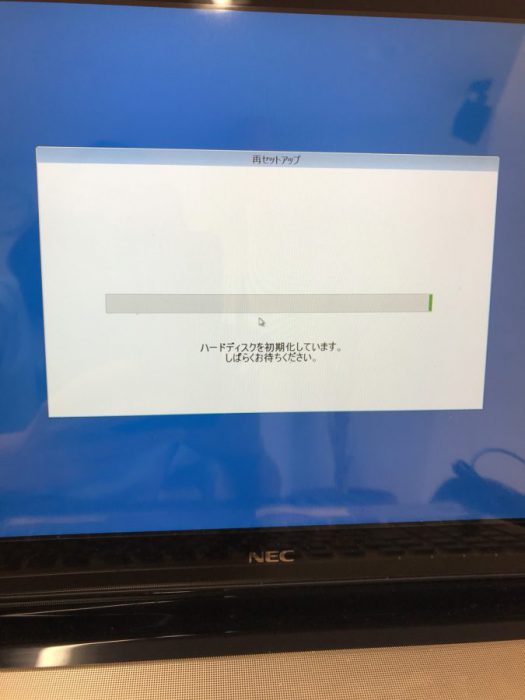
■ リカバリディスクを読み取りしていきます。
私は5枚作成したので、順次入れ替えて読み取りさせます。
きたきた~!!

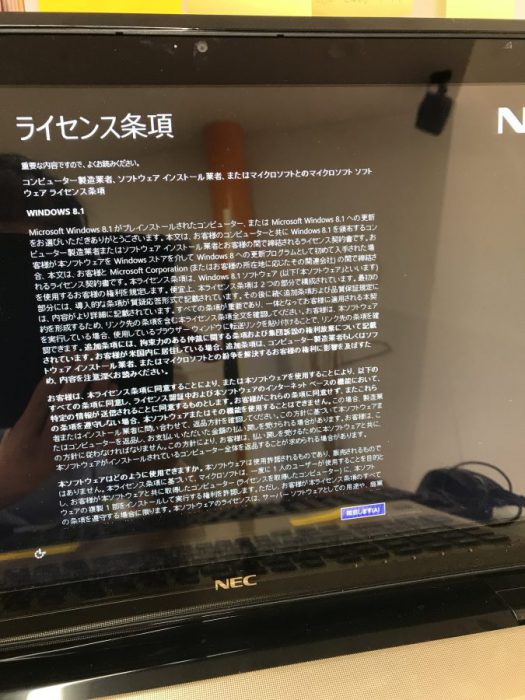
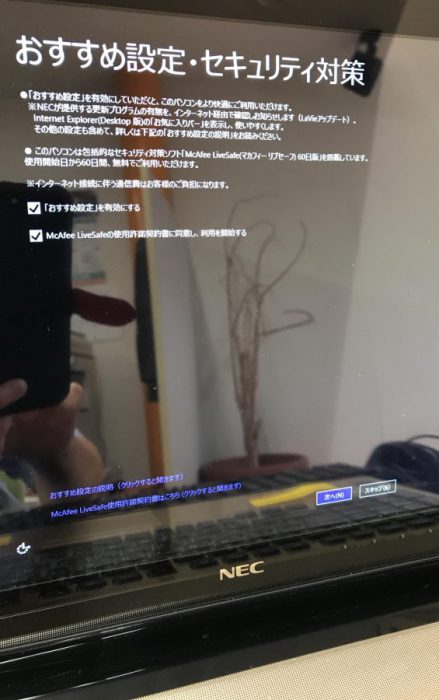
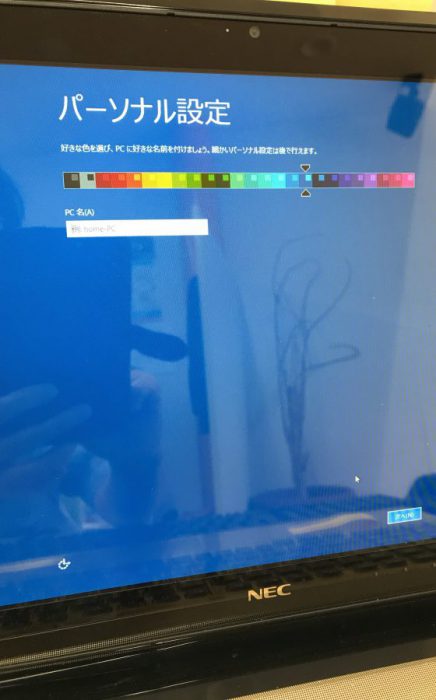
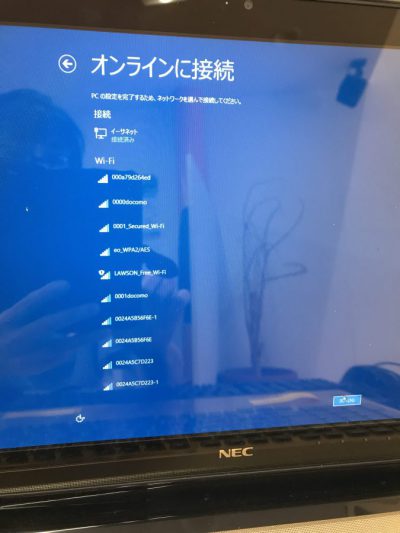

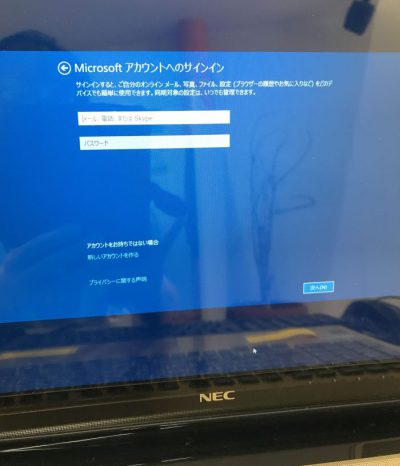
■ スマホの番号入力後、送信された番号を入力します。

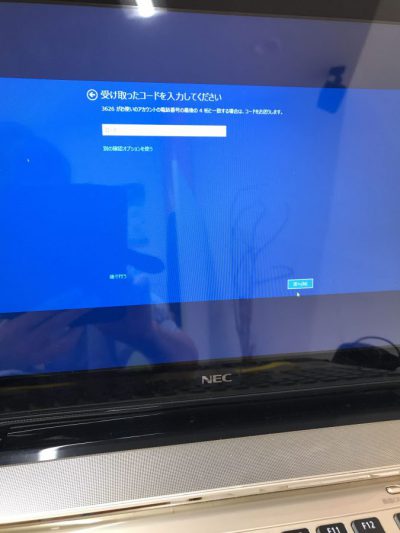


あと少しです!!

きゃほ~!
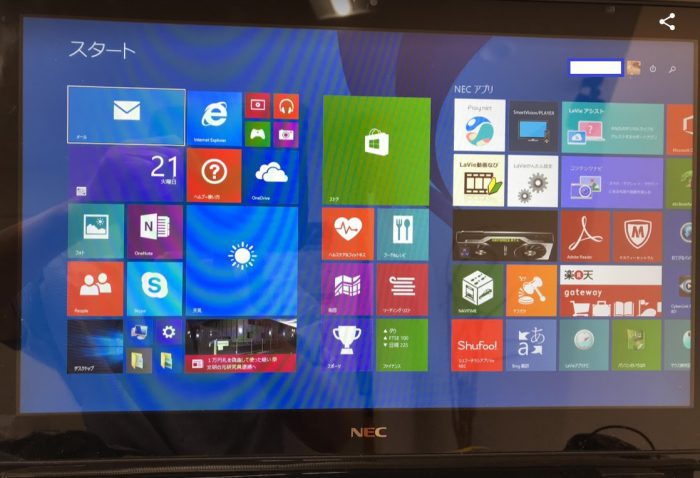

小躍りして、報告。
あとがき
HDDからSSDに交換し、システムの復元を修復ディスクから可能となります。
事前に復元ポイント(リカバリディスク)が作成されていることが条件です。
これさえ出来れば、「無事に動いていた時点へ戻る」 ことができます。



コメント